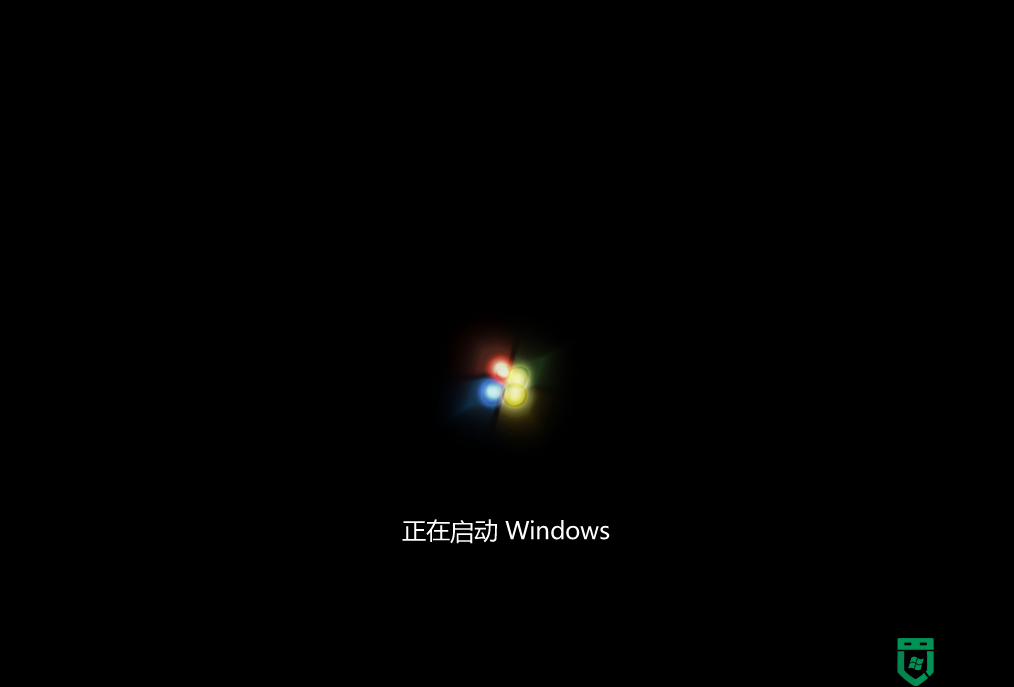Win7系统怎么重装?系统之家一键重装Win7教程
时间:2023-12-01作者:bianji
Win7系统怎么重装?在我们电脑的使用中,难免会遇到一些系统问题,而最为直接且有效的方法就是重装系统了,那么如果想要重装Win7系统,应该如何操作呢?我们可以使用系统之家重装工具来一键重装Win7,下面就来看看具体步骤吧。
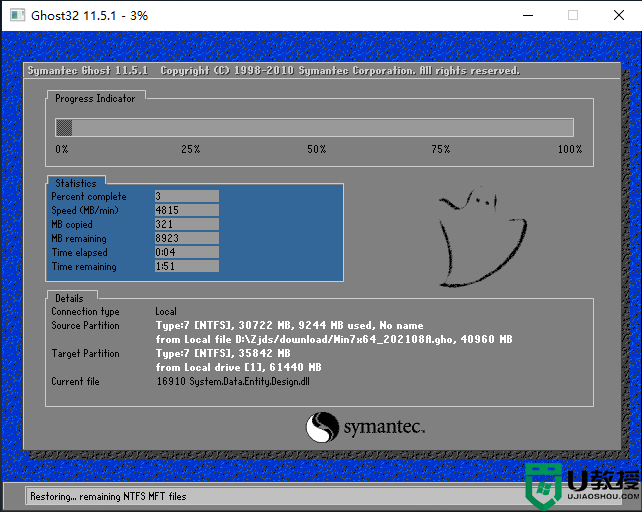
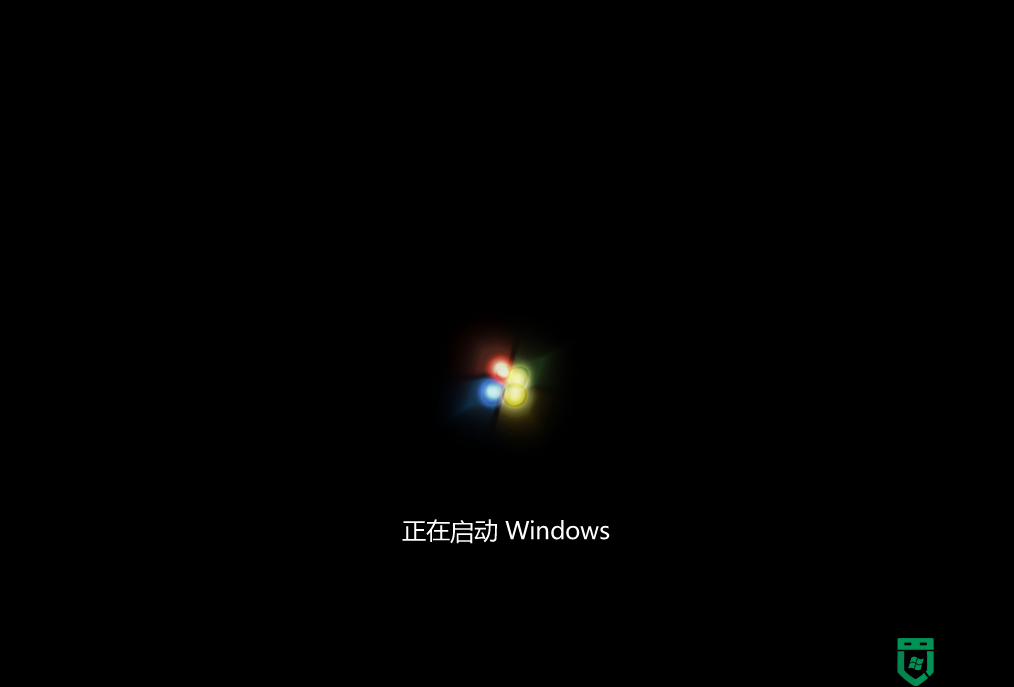
推荐下载
具体操作如下
1、先给自己的电脑下载【系统之家装机大师】。下载完毕后,关闭所有的杀毒软件,然后打开软件,软件会进行提示,仔细阅读后,点击我知道了进入工具。
2、进入工具后,工具会自动检测当前电脑系统的相关信息,点击下一步。
3、进入界面后,用户可根据提示选择安装Windows7 32位或者Windows7 64位系统,点击下一步。
4、选择好系统后,等待PE数据和系统的下载。
5、下载完成后,系统会自动重启系统。
6、重启系统后,电脑将会进入一个启动项的选择,这时我们选择【XTZJ_WIN10_PE】回车。
7、进入后,系统将会自动进行备份还原,等待完成。
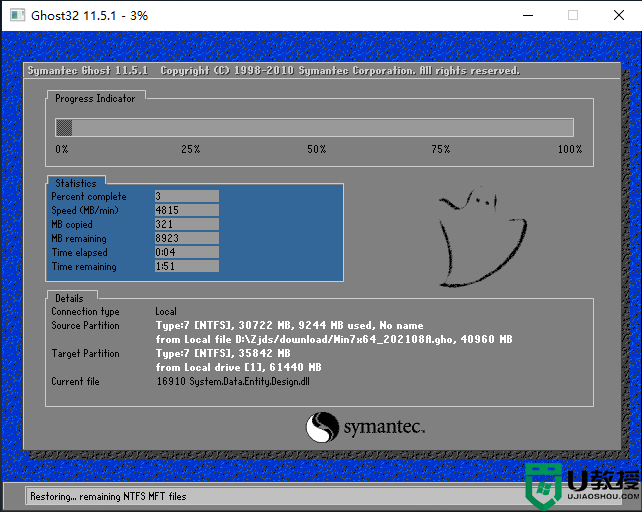
8、系统备份完成后,将会再次重启,自动进入系统安装界面,这时等待系统安装完成就大功告成了!